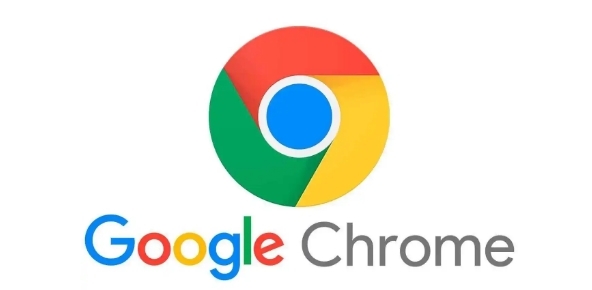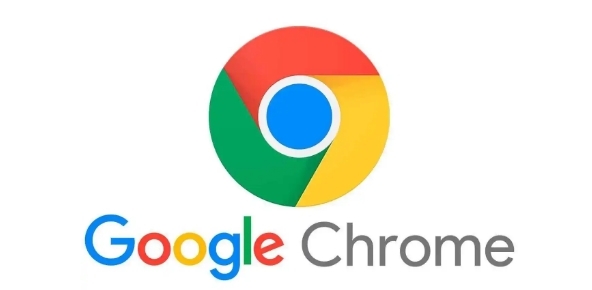
以下是在Google浏览器中启用开发者模式测试网页功能的方法:
一、通过菜单进入
1. 打开Chrome浏览器:确保已经安装并打开了Google Chrome浏览器。
2. 点击菜单图标:在浏览器右上角,点击由三个点组成的菜单图标。
3. 选择更多工具:在弹出的下拉菜单中,将鼠标移至“更多工具”选项上。
4. 点击开发者工具:在“更多工具”的子菜单中,点击“开发者工具”,此时浏览器界面下方或右侧会出现开发者模式的界面,里面包含各种调试和分析工具。
二、使用快捷键进入
1. 按下组合键:在Windows系统中,直接按下键盘上的“Ctrl+Shift+I”组合键;在Mac系统中,按下“Command+Option+I”组合键,这样也能迅速调出开发者工具,进入开发者模式。
三、使用命令菜单进入
1. 打开命令菜单:按“Ctrl+Shift+P”(Windows)或“Command+Shift+P”(Mac)打开命令菜单。
2. 输入开发者工具:在弹出的命令输入框中,输入“Developer tools”,然后按回车键,即可打开开发者模式。